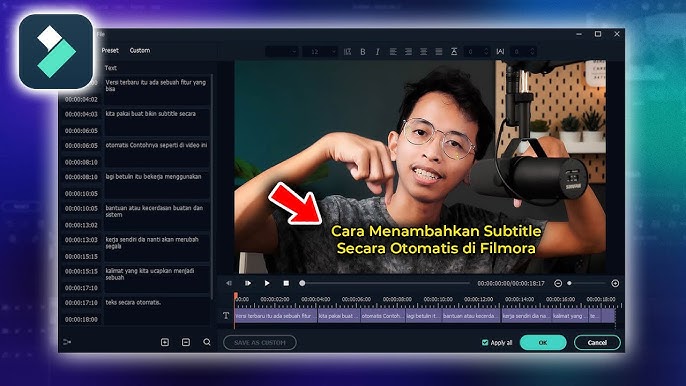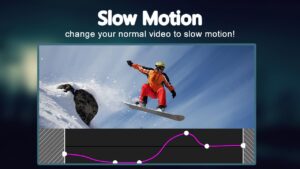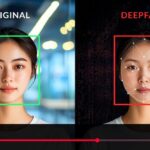Ayokencan.com – Sebagai platform berbagi video yang paling populer, YouTube turut menyediakan berbagai fitur yang bisa memudahkan aktivitas penggunanya ketika menonton konten video kesukaan. Salah satunya adalah fitur subtitle YouTube yang bisa membantu menyajikan teks berupa terjemahan dari narasi video yang sedang ditonton. Seperti halnya dengan tampilan subtitle di film, teks terjemahan tersebut juga akan dimunculkan di bagian bawah video YouTube.
Hal ini tentu akan membantumu ketika ingin menonton video YouTube dari content creator luar negeri. Namun belum banyak pengguna yang mengetahui cara menambahkan subtitle di konten video yang diunggahnya. Fitur YouTube ini bisa dikelola langsung oleh pemilik channel YouTube. Yuk, simak ulasan selengkapnya di bawah ini sampai dengan selesai.
Cara Menambahkan Subtitle Video YouTube dengan Fitur Auto-Sync
YouTube juga menyediakan fitur Auto-Sync yang akan memudahkan kamu untuk menambah subtitle tanpa harus membuat stempel waktu satu persatu. Kamu hanya perlu mengunggah atau menempelkan transkrip teks tanpa timing ke YouTube Studio, lalu biarkan sistem otomatis mencocokkan teks tersebut dengan audio video. Berikut adalah cara menambahkan subtitle video YouTube dengan menggunakan fitur Auto Sync:
Also Read
- Masuk ke YouTube Studio dan pilih opsi menu “Subtitles” atau “Subtitle” yang ada di bagian sisi kiri.
- Klik video yang ingin diberi subtitle, lalu tekan tombol “Add” dan pilih opsi “Auto Sync” atau “Transcribe & Auto Sync”.
- Salin dan tempel transkrip lengkap video berupa teks stempel waktu ke kolom yang telah disediakan.
- Klik tombol “Set Timings” atau “Atur Waktu”, lalu biarkan YouTube memproses sinkronisasi teks dengan audio video.
- Setelah proses selesai, buka opsi menu “My Drafts” atau “Drat Saya” untuk meninjau hasil subtitle yang sudah disinkronkan.
- Untuk meninjau subtitle, kamu bisa menggunakan opsi “Edit Timings” atau “Edit Waktu” jika ada baris yang harus disesuaikan.
- Setelah rapi, klik “Save” atau “Simpan” untuk menyimpan subtitle hasil Auto-Sync.
- Lalu klik opsi “Publish” atau “Terbitkan” agar subtitle bisa langsung aktif di video YouTube-mu.
Cara Menambahkan Subtitle Video YouTube dengan Upload File Subtitle
Salah satu cara menambahkan subtitle video YouTube adalah dengan mengunggah file subtitle yang sudah berisi stempel waktu. Kamu hanya perlu mengunggah file-nya langsung di video yang ingin diberi subtitle. Setelah berhasil diunggah, kamu bisa meninjau tampilan subtitle pada video dan melakukan koreksi. Berikut adalah cara menampilkan subtitle video YouTube dengan upload file subtitle:
- Buka menu “YouTube Studio” di browser dan login ke akun milikmu.
- Di menu sebelah kiri, pilih opsi “Subtitle” atau “Subtitles”.
- Cari dan klik video yang ingin kamu tambahkan subtitle-nya.
- Klik opsi “Tambah Bahasa” atau “Add Language”, lalu pilih bahasa subtitle yang akan kamu unggah.
- Di kolom bahasa yang sudah ditambahkan, klik “Tambahkan” dan pilih opsi “Unggah File” atau “Add”, lalu pilih opsi “Upload File”.
- Selanjutnya, kamu bisa memilih jenis file-nya, baik dengan timing jika file .srt/vvt sudah berisi stempel waktu atau tanpa timing saat hanya mempunyai transkrip teks.
- Pilih subtitle (.srt, .vtt, .sbv dan lain-lain) dari komputermu dan tekan opsi “Open” atau “Unggah”.
- Setelah diunggah, lalu tinjau pratinjau subtitle di pemutar untuk memastikan sinkronisasi. Sesuaikan timing jika perlu menggunakan editor YouTube.
- Periksa encoding file, pastikan teks tampil dengan benar (disarankan UTF-8) dan tidak ada karakter yang terpotong.
- Jika sudah rapi, klik opsi “Simpan” atau “Publish” untuk mengaktifkan subtitle pada video.
Cara Menambahkan Subtitle Video YouTube dengan Mengetik Manual
Cara terakhir untuk menambahkan subtitle video YouTube adalah mengetiknya secara manual. Saat mengetik, kamu bisa memutar dan menjeda videonya sesuai kebutuhan agar kata-kata yang diketikkan bisa sinkron dengan suara. Berikut adalah sejumlah cara menambahkan subtitle di YouTube dengan mengetikkan secara manual:
- Masuk ke menu YouTube Studio dan pilih opsi menu “Subtitle” atau “Subtitles” yang ada di panel sebelah kiri.
- Pilih video yang ingin kamu tambahkan subtitle.
- Klik opsi “Add League” atau “Tambah Bahasa”, lalu pilih bahasa yang akan digunakan untuk subtitlenya.
- Setelah bahasa ditambahkan, di bagian “Subtitles” atau “Subtitle”, kamu bisa memilih opsi “Type Manually” atau “Ketik Manual”.
- Selanjutnya kamu bisa memutar video dan ketik tek subtitle sembari mendengarkan dialog. Gunakan juga tombol “+” untuk menambahkan setiap segmen teks subtitle.
- Sesuaikan waktu muncul dan hilang teks subtitle dengan menggunakan alat pengaturan timing di YouTube Studio.
- Setelah semua subtitle sudah diketik dan waktunya sudah sinkron, klik “Save” atau “Simpan” untuk menyimpan perubahan.
- Selanjutnya kamu bisa klik opsi “Publish” atau “Terbitkan” agar subtitle yang sudah kamu buat aktif di video.
Itulah dia sejumlah cara menambahkan subtitle video YouTube secara mudah di video buatanmu. Semoga dengan adanya penjelasan di atas bisa membantu kamu dalam menambah subtitle di video YouTube, ya.